第一课 将电脑接入网络
- 格式:pptx
- 大小:1.62 MB
- 文档页数:16


如何将计算机接入因特网(第一课时)江苏省江阴市青阳中学汤小燕【教材】:教育科学出版社(选修模块)《网络技术应用》第二章第三节“如何将计算机接入因特网”第一课时的内容:“因特网服务组织、设置IP地址和子网掩码”。
【课型】:1课时【教材分析】:《网络技术应用》第二章第三节,设置两课时:“因特网服务组织、设置IP地址和子网掩码”安排为第一课时内容;“设置网关和代理服务器、设置DNS服务器”放在第二课时学习。
本教学案例为第一课时。
本节内容实践性和专业性很强,但是和学生生活联系比较紧密,教师能够创设情境,让学生在解决具体问题的过程中掌握知识。
【学情分析】:经过本章前几课时的学习,学生已经掌握了域名的概念、基本结构;IP地址的概念、格式及分类;理解了域名和IP地址的管理及相互关系等理论知识。
学生在原有知识的基础上,有必要进一步学习如何利用现有知识来解决实际问题,从而理解到理论联系实际的重要性。
“因特网服务组织、设置IP地址和子网掩码”,使理论知识在实践中得以升华,同时为下一课时学习网关和代理服务器作好了铺垫。
【教学目标】:1、知识与技能:两种上网方式的接入原理;IP地址的两种分配方法,子网掩码的含义;能够结合实际对IP地址和子网掩码实行准确设置。
2、过程与方法:教师创设情境,学生以分组形式实行自主探究学习,逐步解决问题,实现师生和生生间的互动与合作。
3、情感态度与价值观:通过自主探究和协作学习,让学生逐步体验成功的喜悦,培养积极主动解决问题的态度。
增强学习网络技术的自信心,并逐渐形成具有勇于探索,团结互助的稳定态度。
【重点难点】:理解IP地址的两种分配方法;理解子网掩码的概念和分类。
【教学环境】:多媒体网络教室,能连接因特网;Windows2000操作系统;联想慧盾5.1硬盘保护系统(学生机C盘全部保护)。
(后附【教学流程图】和【教学反思】。
)【教学过程】:【教学流程图】:【教学反思】:本节课的设计以“如何将计算机接入因特网”为主线,将几个知识点串联起来,引导学生分层思考,环环相扣,逐步深入探究,并通过两个学生活动,让学生切实体验两种IP 地址分配方式的特点,以及子网掩码的作用和分类方法。

电脑接入网络教学设计一、引言随着信息技术的快速发展和互联网的普及,电脑接入网络教学已成为现代教育的重要组成部分。
电脑接入网络教学可以为学生提供更加灵活和个性化的学习体验,提高教学效果,促进学生的自主学习能力和创造性思维。
因此,如何合理规划和设计电脑接入网络教学,成为当前教育领域需要解决的重要问题。
本文将围绕电脑接入网络教学设计展开讨论。
二、电脑接入网络教学的意义与优势电脑接入网络教学能够打破时空限制,使学习不再受制于地点和时间,学生可以根据自己的实际情况和兴趣爱好进行灵活安排。
此外,电脑接入网络教学可以提供更加丰富多样的学习资源,帮助学生获取更加广泛的知识和信息。
同时,电脑接入网络教学还可以提供个性化的学习路径和评价体系,满足学生的不同学习需求,激发学生的学习兴趣和主动性。
三、电脑接入网络教学设计原则1. 个性化:以学生为中心,根据学生的不同特点和需求,灵活设计学习内容和活动,使每位学生能够得到最大程度的个性化教育。
2. 互动性:注重学生与教师之间、学生与学生之间的交流互动,通过网络平台和工具,提供多种多样的互动形式,激发学生的学习动力和积极性。
3. 创新性:鼓励学生多样化的表达和思考方式,鼓励学生发挥自己的创造性思维和创新能力,培养学生的独立思考和问题解决能力。
4. 连贯性:将电脑接入网络教学与传统教学相结合,形成有机的教学体系,使学生能够在不同学习环境中获得连贯的学习经验和知识体系。
四、电脑接入网络教学设计实施步骤1. 确定教学目标:根据课程要求和学生的实际情况,明确教学目标和要求,明确学生需要达到的知识和能力水平。
2. 设计学习内容:根据教学目标,选择合适的学习内容和资源,设计学习活动和任务,确保学生能够有效获取和理解知识。
3. 选择网络工具和平台:根据学习内容和教学目标,选择合适的网络工具和平台,搭建网络学习环境,提供学生学习所需的各种资源。
4. 创建互动机制:通过虚拟班级、在线讨论、实时互动等方式,创建互动机制,促进学生之间和学生与教师之间的交流和互动,提高教学效果。



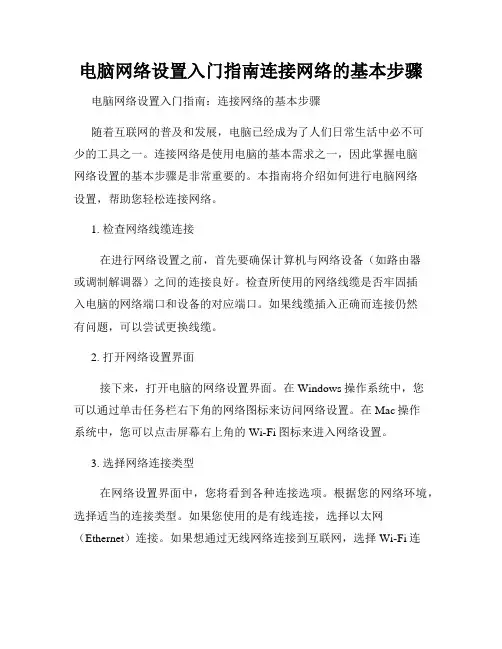
电脑网络设置入门指南连接网络的基本步骤电脑网络设置入门指南:连接网络的基本步骤随着互联网的普及和发展,电脑已经成为了人们日常生活中必不可少的工具之一。
连接网络是使用电脑的基本需求之一,因此掌握电脑网络设置的基本步骤是非常重要的。
本指南将介绍如何进行电脑网络设置,帮助您轻松连接网络。
1. 检查网络线缆连接在进行网络设置之前,首先要确保计算机与网络设备(如路由器或调制解调器)之间的连接良好。
检查所使用的网络线缆是否牢固插入电脑的网络端口和设备的对应端口。
如果线缆插入正确而连接仍然有问题,可以尝试更换线缆。
2. 打开网络设置界面接下来,打开电脑的网络设置界面。
在Windows操作系统中,您可以通过单击任务栏右下角的网络图标来访问网络设置。
在Mac操作系统中,您可以点击屏幕右上角的Wi-Fi图标来进入网络设置。
3. 选择网络连接类型在网络设置界面中,您将看到各种连接选项。
根据您的网络环境,选择适当的连接类型。
如果您使用的是有线连接,选择以太网(Ethernet)连接。
如果想通过无线网络连接到互联网,选择Wi-Fi连接。
如果您有其他网络设备(如3G/4G USB调制解调器),也可以选择相应的连接类型。
4. 配置网络连接一旦选择了正确的网络连接类型,您将被引导到网络配置界面。
在这里,您需要提供网络的相关信息,如网络名称(SSID)和密码等。
如果您是家庭网络,则通常可以在路由器上找到这些信息。
如果您是连接到公共网络(如咖啡馆或图书馆的Wi-Fi),则可以向工作人员索取网络凭证。
5. 连接到网络一旦您完成网络配置,您可以点击“连接”按钮来连接到网络。
电脑将尝试与网络建立连接,并在成功连接后显示“已连接”或类似提示。
如果连接失败,则需要检查您所提供的网络信息是否正确,并重新尝试连接。
6. 测试网络连接在成功连接到网络后,建议进行网络连接测试,以确保一切正常工作。
您可以尝试打开网页浏览器,访问任意网站来测试互联网连接。




电脑网络操作手册一、网络连接设置1. 确认网络连接方式- 有线连接:使用网线将电脑与路由器或调制解调器连接。
- 无线连接:确保无线网卡已经安装并启用,选择可用的无线网络并输入密码进行连接。
2. 配置网络连接- 有线连接:在网络设置中选择有线连接并进行自动获取IP地址或手动设置IP地址。
- 无线连接:选择无线网络连接并输入正确的SSID和密码进行连接。
3. 网络故障排查- 有线连接:检查网线是否插好,尝试更换网线或连接到其他端口。
- 无线连接:确保距离路由器或无线信号源不过远,尝试重新启动无线路由器。
二、网络安全设置1. 防火墙设置- 打开操作系统的防火墙,确保出入站规则设置正确。
- 根据需要允许或禁止特定应用程序或端口的访问。
2. 杀毒软件安装与更新- 下载并安装可信赖的杀毒软件,确保实时保护功能已启用。
- 定期更新杀毒软件的病毒库文件以提高检测和清除恶意软件的能力。
3. 强密码设置- 使用至少8个字符的密码,并包含大小写字母、数字和特殊字符。
- 避免使用常见的密码如生日、电话号码等。
三、网络浏览器设置1. 主页设置- 打开浏览器的设置选项,设置合适的主页地址。
2. 隐私与安全设置- 禁止或限制弹出式窗口以防止恶意广告或网页。
- 清除浏览器缓存和Cookie以维护隐私与安全。
3. 插件和扩展管理- 禁用或删除不必要的插件和扩展,以提高浏览器的性能和安全性。
四、邮件设置1. 邮箱账户设置- 打开邮件客户端,选择添加新账户并输入正确的账户信息。
- 配置服务器设置(POP3、IMAP、SMTP)以确保能够收发邮件。
2. 垃圾邮件过滤- 根据需要启用垃圾邮件过滤功能,并设置相应的过滤规则。
3. 邮箱签名设置- 自定义邮箱签名,包括姓名、职务、联系方式等信息。
五、远程连接设置1. 配置远程桌面- 确保操作系统支持远程桌面功能,并激活远程桌面服务。
- 设置远程桌面访问权限,包括用户账户和远程连接方式。
2. 安全性设置- 启用网络级身份验证以提高远程连接的安全性。
第1课计算机网络教案 2023—2024学年浙教版(2023)初中信息技术七年级上册一、教材分析本课选自2023—2024学年浙教版(2023)初中信息技术七年级上册第一章第一课。
该课主要介绍了计算机网络的基础知识,包括计算机网络的定义、分类、组成及功能等。
教材内容贴近学生生活实际,让学生在学习计算机网络的同时,能了解计算机网络在实际生活中的应用。
本节课旨在使学生掌握计算机网络的基本概念,理解计算机网络在现代社会中的重要作用,为后续学习网络技术打下基础。
二、核心素养目标1. 理解计算机网络的概念和分类,认识计算机网络在现代生活中的重要性。
2. 了解计算机网络的组成和功能,掌握计算机网络的基本工作原理。
3. 培养学生运用所学知识分析、解决实际问题的能力,提高信息素养。
4. 培养学生团队合作意识,提高沟通交流能力。
5. 培养学生创新思维,激发对网络技术的兴趣。
三、重点难点及解决办法重点:1. 计算机网络的定义及分类2. 计算机网络的组成及功能3. 计算机网络的基本工作原理难点:1. 理解计算机网络的分类及特点2. 掌握计算机网络的组成及功能3. 理解计算机网络的基本工作原理解决办法:1. 通过举例说明,让学生直观地理解计算机网络的分类及特点。
2. 利用图表、实物模型等辅助教学,帮助学生掌握计算机网络的组成及功能。
3. 采用案例分析、小组讨论等方式,引导学生理解计算机网络的基本工作原理。
突破策略:1. 针对重点难点,设计具有针对性的练习题,让学生在实践中巩固所学知识。
2. 组织课堂讨论,让学生分享学习心得,相互借鉴,共同提高。
3. 鼓励学生提问,及时解答学生的疑惑,帮助学生克服学习难点。
4. 利用网络资源,拓展学生的学习视野,提高学生的信息素养。
四、教学资源准备1. 教材:确保每位学生都有本节课所需的教材或学习资料。
教材内容涵盖计算机网络的定义、分类、组成及功能等基本知识,为学生提供系统的学习框架。
2. 辅助材料:准备与教学内容相关的图片、图表、视频等多媒体资源。
电脑接入网络的原理电脑接入网络的原理涉及到多个方面,包括硬件和软件的配合。
下面我将从网络结构、网络协议、硬件设备和连接过程等方面详细介绍。
1. 网络结构:网络是由多个计算机和设备通过通信线路连接而成的,常见的网络结构有星型结构、总线结构和环形结构。
在这些结构中,计算机通过物理连接或无线连接实现互联,从而形成一个网络。
2. 网络协议:计算机接入网络需要遵循一定的网络协议。
常见的网络协议有TCP/IP协议和HTTP协议等。
TCP/IP协议是互联网通信的核心协议,它规定了计算机在网络中如何传输和接收数据。
HTTP协议则是在TCP/IP协议基础上实现的,它定义了浏览器和服务器之间的通信规则。
3. 硬件设备:计算机接入网络需要使用特定的硬件设备。
其中最主要的是网络适配器(Network Adapter),它是计算机和网络之间进行通信的接口设备。
网络适配器负责将计算机中的数据转换成网络可以识别的数据格式,并将接收到的网络数据转换成计算机可以理解的格式。
4. 连接过程:计算机接入网络的连接过程可以分为物理连接和逻辑连接两部分。
- 物理连接:物理连接是指计算机通过网线将网络适配器与网络中的设备连接起来。
在家庭和办公网络中,通常使用以太网(Ethernet)进行物理连接,通过网线将计算机和路由器相连。
- 逻辑连接:逻辑连接是指通过网络协议进行通信的连接过程。
当计算机接入网络后,通过DHCP(Dynamic Host Configuration Protocol)协议获取IP地址、网关和DNS服务器等网络配置信息。
计算机根据配置信息与网络中的其他设备进行通信,实现数据的传输和接收。
在计算机接入网络的过程中,还涉及到数据传输、数据包拆分和路由选择等技术。
1. 数据传输:数据传输指的是计算机将数据发送到网络上的其他设备。
在传输过程中,数据被拆分成一个个数据包,每个数据包包含有序的数据和一些附加信息,比如源地址、目标地址和校验和等。